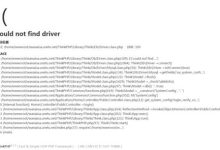
已经开启pdo还报错
在您提到“已经开启PDO还报错”的问题时,这可能涉及到几个不同的层面:数据库配置、代码实现、服务器环境等,以下我会尽量详细地解释可能的原因以及如何解决这些问题。,PDO(PHP Data Objects)是PHP中用于数据库交互的抽象层,它提供了一个数据访问抽象层,这意味着无论使用哪种数据库,您都可以使用相同的函数和方式来编写代码,即使PDO已经开启,错误仍然可能发生,以下是一些常见的错误原因及其解决方案:,数据库配置问题,1、 数据库连接参数错误:即使PDO扩展已经开启,如果提供的连接参数(如主机名、端口、用户名、密码等)有误,仍然会导致连接失败。,确保您提供的连接信息是正确的,包括数据库名称、用户凭证等。,如果数据库服务器使用了特定的字符集,确保在DSN中指定。,2、 DSN格式错误:DSN(Data Source Name)字符串必须符合正确的格式。, mysql:host=localhost;dbname=database_name;charset=utf8 是一个典型的MySQL的DSN。,代码实现问题,1、 错误处理不当:在使用PDO时,错误处理非常重要,如果代码中没有正确处理异常,可能会导致难以追踪的错误。,使用 trycatch 块来捕获和处理异常。,“`php,try {,$pdo = new PDO($dsn, $user, $password);,// 设置错误处理模式为异常,$pdo>setAttribute(PDO::ATTR_ERRMODE, PDO::ERRMODE_EXCEPTION);,} catch (PDOException $e) {,// 错误处理逻辑,echo “Connection failed: ” . $e>getMessage();,},“`,2、 SQL注入防护:没有正确地准备和绑定参数也可能导致问题。,使用预处理语句和参数绑定来防止SQL注入。,3、 查询错误:即使连接成功,SQL查询本身也可能有语法错误或逻辑错误。,检查SQL语句是否正确,是否有拼写错误,是否所有的引号都正确闭合。,使用预处理语句,确保所有数据都通过参数绑定提供。,服务器环境问题,1、 PHP配置问题:PHP配置文件(php.ini)可能限制了某些功能。,检查 php.ini 中与PDO相关的设置,确保没有禁止使用特定的数据库驱动。,2、 扩展未正确安装:尽管您认为已经开启了PDO,但相应的数据库驱动可能没有安装或配置正确。,使用 phpinfo() 函数检查确认所需的PDO驱动是否已经安装和启用。,3、 服务器权限问题:如果服务器上的文件或目录权限不正确,可能导致PDO无法正确执行。,确保PHP进程有权限访问数据库配置文件和数据库本身。,其他问题,1、 软件版本不兼容:使用的PHP版本和数据库服务器的版本之间可能存在兼容性问题。,确保PHP版本和数据库服务器的版本相互兼容。,2、 网络问题:服务器与数据库服务器之间的网络问题可能导致连接失败。,确认网络连接没有问题,必要时使用ping命令检查数据库服务器的连通性。,3、 数据库服务器问题:数据库服务器可能过载或出现故障。,检查数据库服务器的状态和日志。,当您遇到“已经 开启PDO还报错”的问题时,以上是可能需要检查的一些关键点,建议的解决流程是:,1、 确认错误信息:查看PHP错误日志或使用 trycatch 块捕获异常,获取详细的错误信息。,2、 分步调试:从检查连接配置开始,逐步到检查代码逻辑,排除可能的错误点。,3、 查看文档:参考PHP和数据库的官方文档,确保使用的API和配置都是正确的。,4、 搜索引擎:使用搜索引擎查找错误信息,可能会找到其他开发者遇到相同问题的情况和解决方案。,通过这些方法,应该能够定位并解决“已经开启PDO还报错”的问题,希望以上内容对您有所帮助。, ,

 国外主机测评 - 国外VPS,国外服务器,国外云服务器,测评及优惠码
国外主机测评 - 国外VPS,国外服务器,国外云服务器,测评及优惠码


